

Im Unterkapitel "Darstellung" gibt es die sechs Checkboxen
Und die Knöpfe
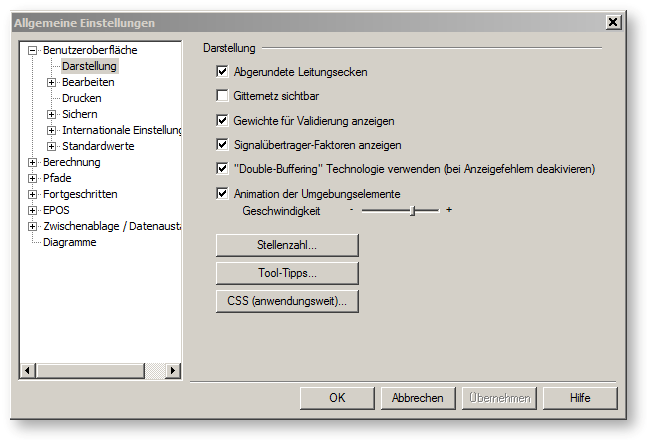
Wenn die Checkbox ”Abgerundete Leitungsecken” aktiviert ist, zeigt EBSILON®Professional runde, und keine eckigen Leitungskrümmungen an.
|
eckig |
rund |
|
|
|
Wenn die Checkbox ”Gitternetz sichtbar” aktiviert ist, zeigt EBSILON®Professional ein Gitter im Hintergrund, das hilfreich für eine exakte Positionierung von Komponenten, Leitungen und anderer Objekte sein kann. Die Gitter bestehen aus Gitterpunkten und Gitterlinien. Eine Linie wird nach jedem zehnten Punkt gezeichnet. Beachten Sie, dass alle Verbindungspunkte von Komponenten und alle Linienpunkte (ebenso wie Startpunkte von Wertekreuzen) auf einem Gitterpunkt liegen müssen. Das Gitter selbst kann nicht modifiziert werden.
Wenn die Checkbox ”Gewichte für Validierung anzeigen” aktiviert ist, wird auf jedem Messwert (Komponente 46) im Modell die entsprechende Gewichtung für die Validierung angezeigt.
Wenn die Checkbox ”Signalübertrager-Faktoren anzeigen” aktiviert ist, wird auf jedem Signalübertrager der Übertragungsfaktor (Spezifikationswert MUL) dargestellt.
Wenn die Checkbox ”Double-Buffering Technologie verwenden" aktiviert ist, wird die EBSILON-Oberfläche doppelt gepuffert. Dadurch werden unschöne Ruckler im Bild unterbunden.
(Achtung: Sollten Anzeigefehler aufgrund zu alter Hardware (Grafikkarte) auftreten, dann schalten Sie diese Funktion ab.)
Mit der Checkbox ”Animation von Tool- Tipps" besteht die Möglichkeit, die Geschwindigkeit für das Einblenden der Tool-Tipps einzustellen. Dies geschieht mit dem Schieberegler rechts neben der Checkbox
Die Schaltfläche ”Stellenzahl" dient zur Einstellung der Anzahl der Dezimalstellen, die in Wertekreuzen und "Tool-Tipp" Anzeigen dargestellt werden.
Beachten Sie, dass diese Stellenzahl keinerlei Einfluss auf die Präzision der Berechnung hat. Um mehr Stellen Ihrer Ergebnisse zu sehen, können Sie in den Ergebnisseite des Komponenten- bzw. Leitungs-Eigenschaftenblattes schauen.
Sie können jeder Größe eine unterschiedliche Stellenzahl zuteilen. Die Standardstellenzahl ist drei. Um die eingestellte Stellenzahl zu ändern, klicken Sie in das Zahlenfeld und editieren Sie die Zahl über die Tastatur. Es besteht auch die Möglichkeit, die gewünschte Stellenzahl in das Feld Genauigkeit einzutragen und den Knopf ”Selektierte setzen” zu drücken, um zur neuen Stellenzahl zu wechseln. Auf diese Weise besteht auch die Möglichkeit, mehrere Größen gleichzeitig zu setzen (in dem man vorher mehrere Einträge markiert).
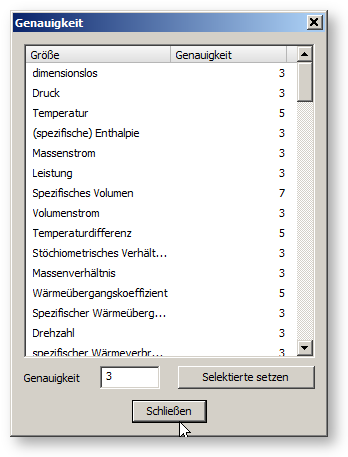
Mit dem ”Tool-Tipps” Knopf können Sie auswählen, welche Informationen im Tooltipp Fenster angezeigt werden, wenn Sie den Cursor über eine Komponente oder eine Zeile bewegen.
Näheres zu Tooltipps finden Sie unter Tooltipps.
Mit dem ”CSS (anwendungsweit)" Knopf können Sie CSS-Befehle für die ganze Anwendung definieren.
Näheres zu CSS und CSS-Befehlen finden Sie unter CSS